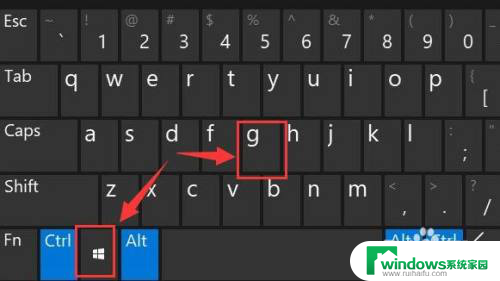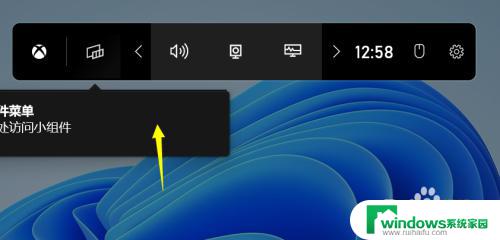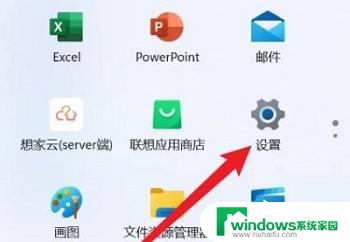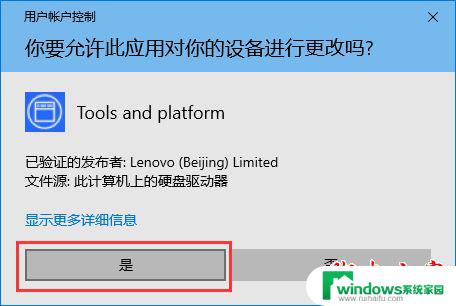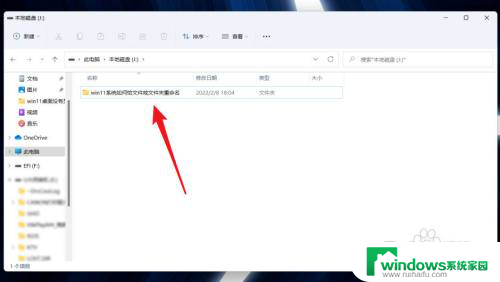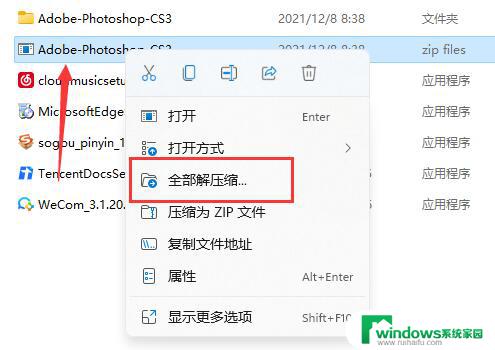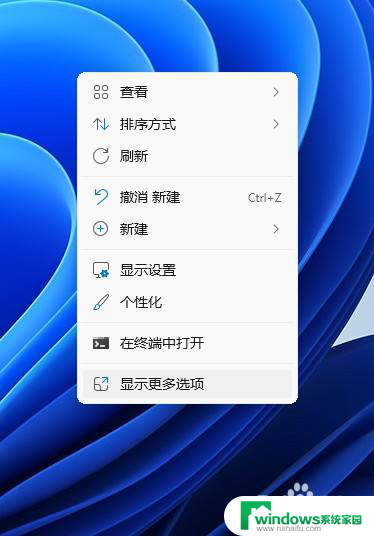系统自带录屏快捷键 win11系统录屏工具怎么操作
更新时间:2024-02-29 13:49:38作者:yang
在Win11系统中,自带了方便的录屏工具,让用户可以轻松地记录屏幕上的操作和内容,通过系统自带的录屏快捷键,用户可以快速启动录屏功能,并进行必要的设置和操作。这款录屏工具操作简单,功能强大可以满足用户对于录屏需求的各种要求。无论是制作教学视频,还是记录游戏过程,Win11系统的录屏工具都能帮助用户轻松完成任务。
具体方法:
1.首先按下快捷键“win+g”就可以打开win11自带的录屏工具。
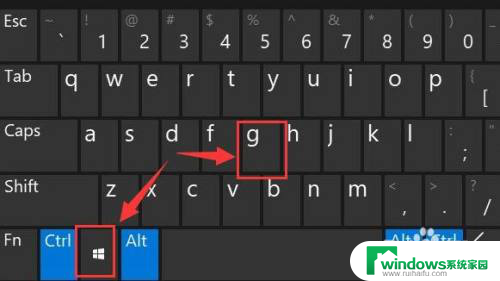
2.打开后,点击上方的捕获按钮,如图所示。
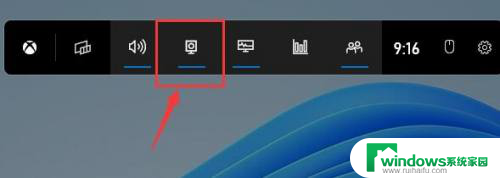
3.接着会在左上角弹出捕获窗口,点击如图所示的按钮就可以开始录屏了。
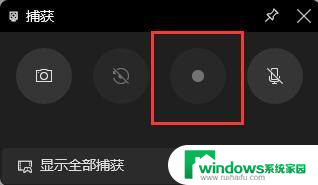
4.如果我们使用上面方法没有办法打开录制窗口。
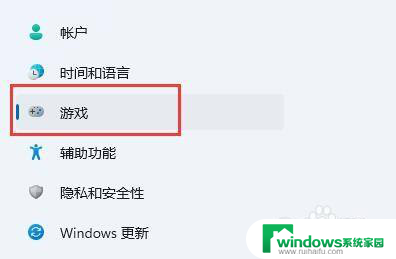
5.那么可以进入系统设置,在左侧边栏中进入“游戏”
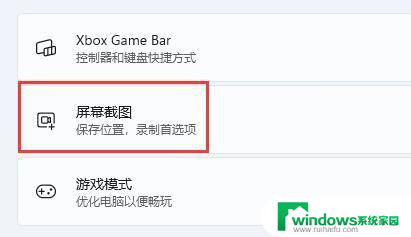
6.在右边进入“屏幕截图”选项。在其中就可以开启屏幕录制功能了。
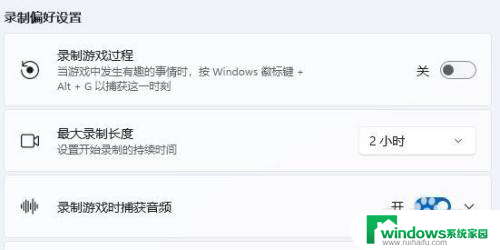
以上就是系统自带录屏快捷键的全部内容,碰到同样情况的朋友们赶紧参照小编的方法来处理吧,希望能够对大家有所帮助。